
时间:2020-08-20 06:47:35 来源:www.win10xitong.com 作者:win10
我们在工作中都会经常使用电脑系统,但是有时候会出现一些问题,比如这个win10 文字毛边 win10文字毛边解决方法的情况,如果对于老鸟来说就很简单就可以处理,但是对于新手处理win10 文字毛边 win10文字毛边解决方法的问题就很难,那我们自己要怎么做呢?小编直接给出操作步骤:1、桌面右击,选择“显示设置”,进入系统界面。2、点击“显示”中的“高级显示设置”就很快的能够处理好这个问题了。接下去我们就配合图片手把手的教各位win10 文字毛边 win10文字毛边解决方法的具体操作门径。
解决方法:
1、桌面右击,选择“显示设置”,进入系统界面。
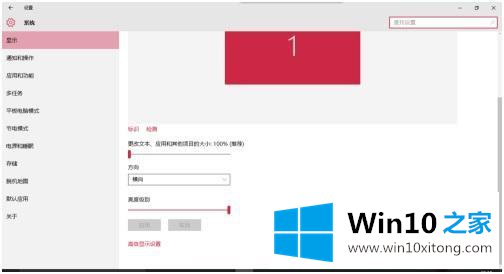
2、点击“显示”中的“高级显示设置”。
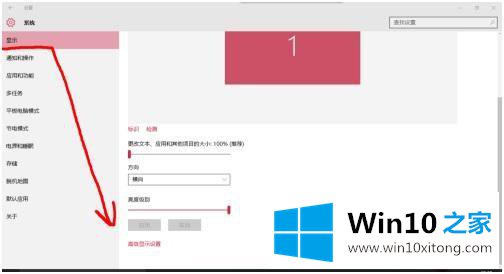
3、点击“高级显示设置”中的“cleartype文本”。
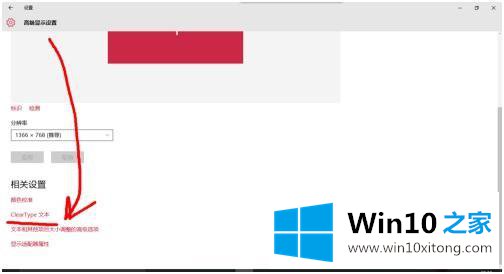
4、勾选“启用cleartype”,然后下一步直到完成即可。
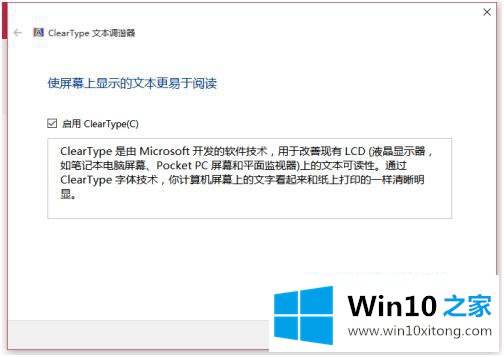
以上就是win10系统文字毛边的解决方法,要是系统文字模糊有毛边的话,可以按上面的方法来进行解决文件毛边的问题。
从上面的内容中我们可以看到详细的win10 文字毛边 win10文字毛边解决方法的具体操作门径,通过上面小编介绍的方法很简单的操作一下,即可解决这个问题。